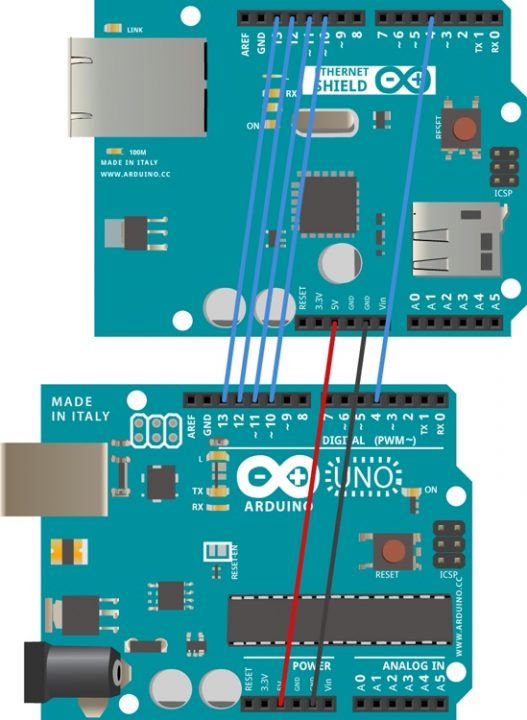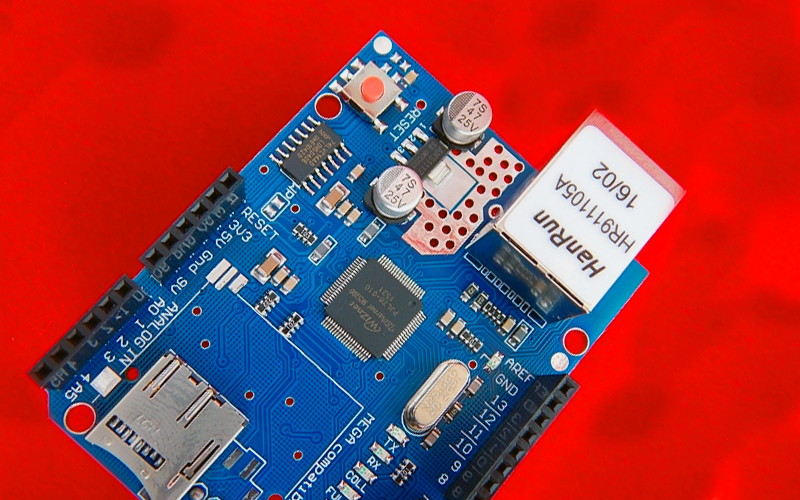
Для связи с внешним миром и передачи данных в наше современное время удобно использовать сеть Интернет. С появлением Wi-Fi модулей задача упростилась и удешевилась, но всё ещё существуют мета, где не существует беспроводной сети, она загрязняет диапазон частот или просто неудобна, но рядом есть сетевой кабель. В таком случае нам поможет Ethernet Shield на основе W5100!